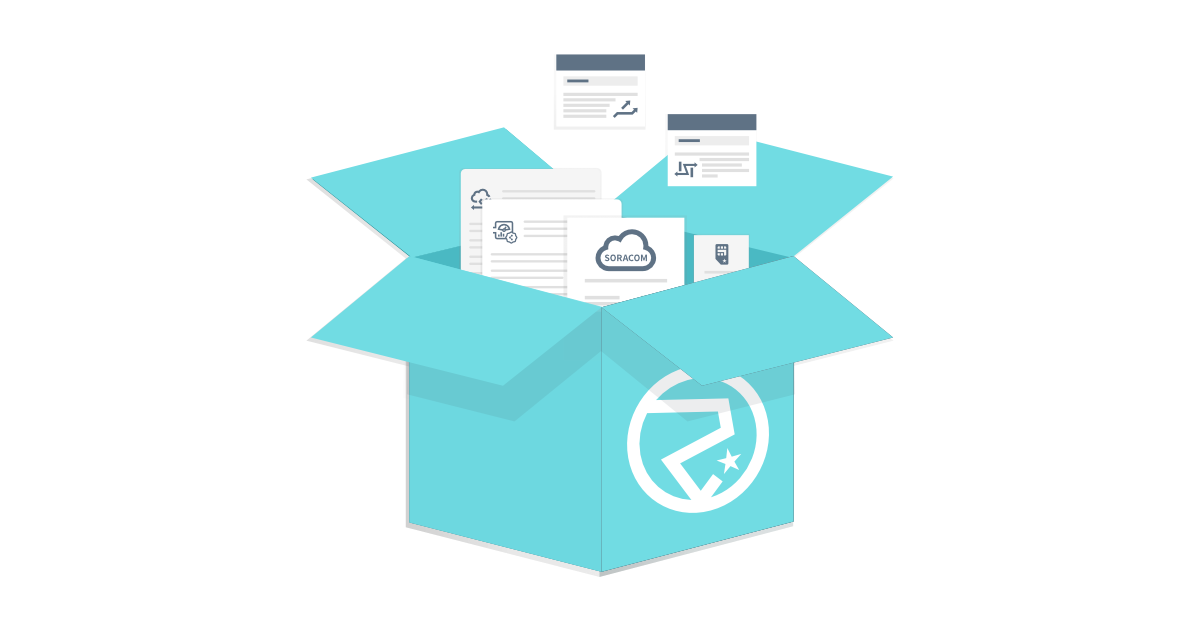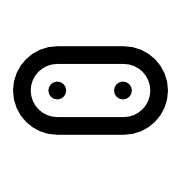こんにちは、Customer Reliability Engineer (CRE) の三國です。
このブログでは、教育向けマイコンボードのmicro:bit、センサー と SORACOM LTE-M Button Plus を組み合わせてメールを送信する方法を紹介します。micro:bitが持つセンサーで、明るくなった時、揺れや傾きを検知した時、周りで大きな音がした時にメールで知らせることができます。身近な課題の解決、プログラミング学習にぜひ活用してください。
micro:bit と SORACOM LTE-M Button Plus の解説
micro:bit とは、イギリスの BBC が主体となって作った、手のひらサイズの教育向けマイコンボードです。
小型で安価にもかかわらず、明るさを感知する光センサー、揺れや傾きを検知する加速度センサー、方角がわかる磁力センサー、温度センサー、マイクといった多くのセンサーも搭載しています。また LED や スピーカーも搭載しているため、光や音など様々な表現での出力が可能です。さらに、端子に様々なパーツを接続できる拡張性もあります。
SORACOM LTE-M Button Plus とは、ボタンのクリックや接点端子への入力によって「一回押された」「二回押された」「長く押された」という 3 種類のデータをクラウドへ送信できるIoTデバイスです。
スマートフォンで使われているLTEの省電力版 “LTE-M” を内蔵し、単四電池で動くので、Wi-Fi 環境がなくとも利用できます。また設定はすべて SORACOM ユーザーコンソールからできます。
「接点端子への入力」とは?
スイッチのオン・オフのようなものです。理科の実験で、スイッチを「オン」にしたときに電流が流れて豆電球が光るように、接点端子へ入力があると SORACOM LTE-M Button Plus の回路に電流が流れて、スイッチをオンとなり、 SORACOM へデータを送信します。
デモ動画
ここでは、micro:bit にライトを当てたらメールを送信してみます。人感センサーのように使えるのではないでしょうか。
micro:bit のコード(プログラム)は以下のように簡単に記載できます。コードの URL はこちらです。
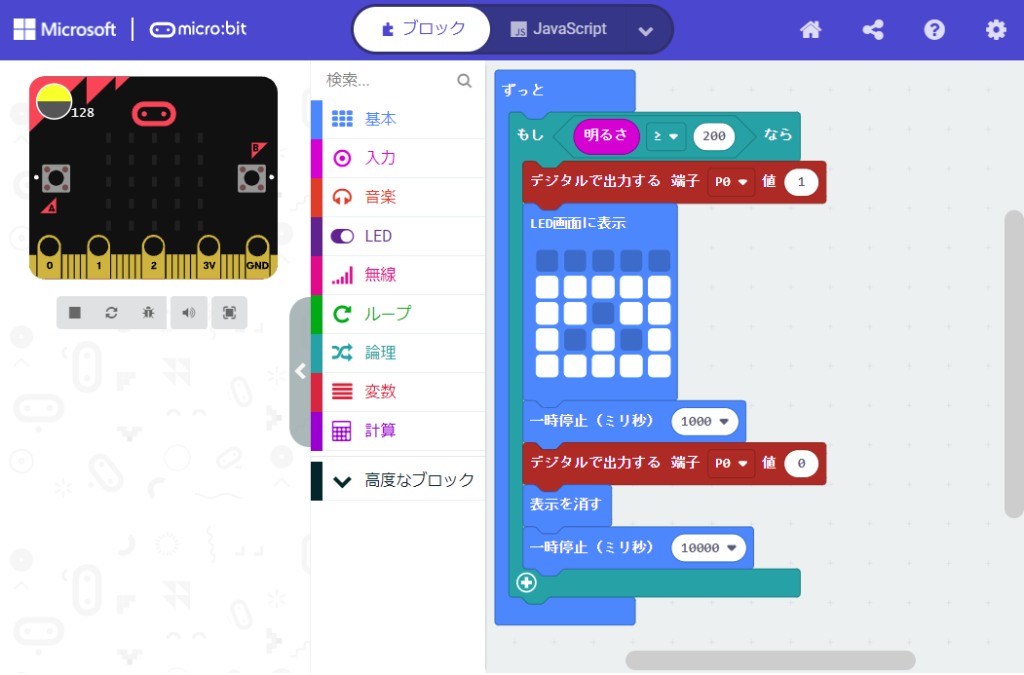
それでは実際の作り方をご紹介します。
用意するもの
全て揃えると、約10,000円となります。
- micro:bit https://www.switch-science.com/catalog/6600/
- micro:bit用リレーモジュールキット https://www.switch-science.com/catalog/5842/
- SORACOM LTE-M Button Plus https://soracom.jp/store/5207/
- プラスドライバー
- ワニ口クリップ (なくても良いが、あれば便利):百円ショップや各種ネット通販でも入手できます
構成
構成は以下の通りです。
micro:bit の出力(= SORACOM LTE-M Button Plus への入力)をきっかけに、メールを送信できます。

デバイスの物理的な構成は、以下の写真のようになります。micro:bit の電源はパソコンなどから給電しても良いですし、写真のように乾電池からも給電できます。
※乾電池で動かしたい場合は、専用電池ボックスを準備してください。

作成手順
LTE-M Button Plus を設定する
まずは以下のドキュメントに沿って、ボタンクリックをきっかけにメールを送ってみましょう。
ステップバイステップの手順としては、以下の IoT DIY レシピも参考にしてみてください。
micro:bit にリレーモジュールキットを接続する
スイッチエデュケーションのページを参照して、取り付けてください。プラスドライバーが必要です。また、接続する端子は「P0」「3V」「GND」なことに注意してください。
リレーモジュールキットが必要な理由
micro:bit の端子は一枚の金属になっています。そのため、micro:bit の端子に直接、接点端子を取り付けるとずっと短絡 (スイッチがオンの状態) してしまいます。リレーモジュールキットを間に挟むことで、micro:bit から電流を流したときにだけ短絡できます。リレーモジュールについてはスイッチエデュケーションの商品ページの説明が分かりやすいので是非ご覧下さい。
リレーモジュールキットに SORACOM LTE-M Button Plus を接続する
写真のように、ワニ口クリップで繋げると簡単です。
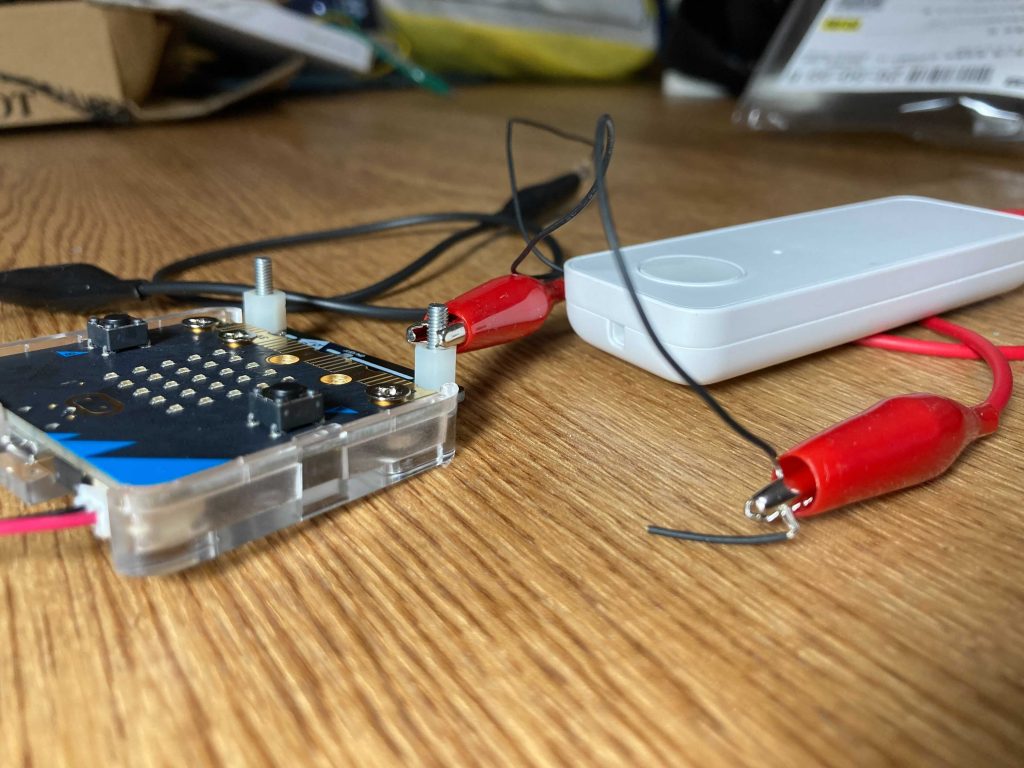
ワニ口クリップを使わず、直接 SORACOM LTE-M Button Plus の接続端子をネジに巻き付けることもできますが、外れやすいです。

micro:bit にプログラムを書き込む
たとえば以下 URL のようなプログラムを書き込めます。プログラムを書き込む方法は、micro:bit のドキュメントを参照してください。
micro:bit に光を当てたときにメールが送信されるのを確認しましょう。
注意
SORACOM LTE-M Button Plus は一度クリックイベントが発生すると、次にクリックできるまでタイムラグがあります。
通知内容をカスタマイズする
SORACOM ユーザーコンソールより、メールの文面を変更できます。
ガジェット設定メニューから、自分の好みに合わせて設定してみましょう。
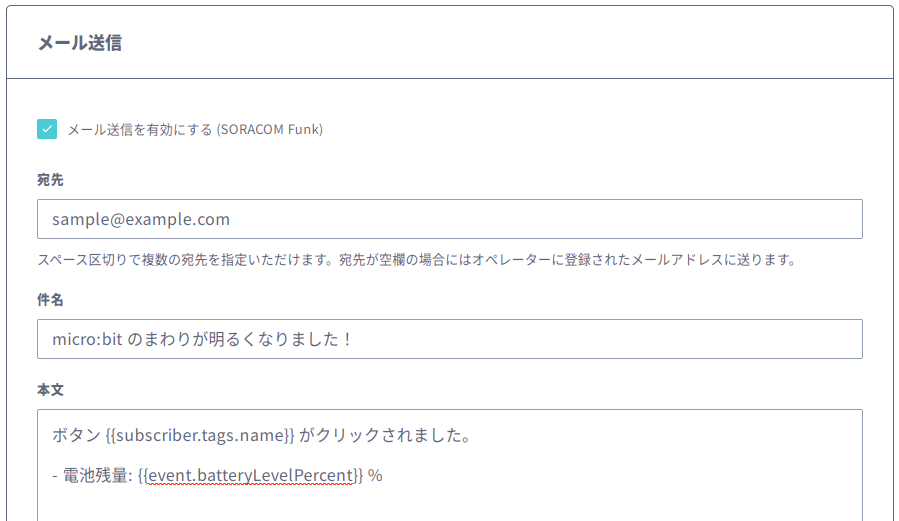
プログラムをカスタマイズする
micro:bit はブラウザ上でプログラムをカスタマイズできます。たとえば、以下のようなときにメールを送ることが可能です。
micro:bit を揺らしたとき (振動検知に活用できます)
micro:bit に向かって大きな音を鳴らしたとき (人感センサーに活用できます)
SORACOM LTE-M Button Plus の接点入力の仕様は、商品ページをご覧ください。
おわりに
IoT において、「現場で起こっていることを通知したい」というのはとてもよくあるニーズです。
ぜひ今回のブログを参考に身の回りの課題を IoT で解決してみてください!
― ソラコム 三國 (mick)